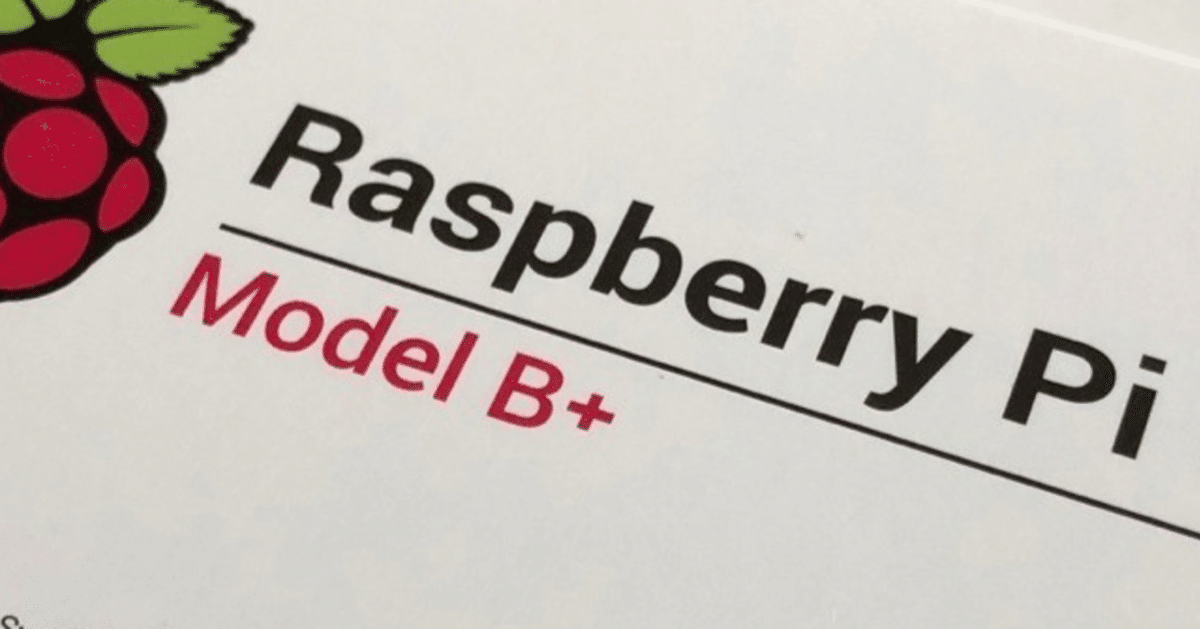
ラズパイが接続するWi-Fi毎に違う固定IPアドレスを振る方法とRaspberry Pi Imagerと仮想マシンとネットワーク設定をぶっ飛ばしたときの対処法
自宅回線はWimaxを使っているのですが、(パートナーエリアだけど)楽天モバイルUN-LIMITのSIMをゲットしたのでモバイルルーターW03のファームウェアが古いものを手に入れて、予備回線っぽく使ってますというか楽天モバイル回線のテストしてます。タダなので。
でラズパイはWimaxのWi-Fiに固定IPアドレスで接続して使っていますが、楽天モバイルで速度制限モードにして1Mbpsでダラダラと使うこともできるんじゃないか?ということでWi-Fi設定の追加をして、さぁ楽天に切り替えるぞ!
と、切り替えたところネットワーク設定をぶっ飛ばしてしまった様で、ラズパイが文鎮(にしては軽い)になってしまいました。
いい機会なのでmicroSDカードをそれまでの32GBから64GBに変えてRaspbianのインストールからやってみることにしました。
Raspberry Pi Imagerのダウンロード
久しぶりにラズパイ公式に行くとどうやら自動?でSDカードに焼いてくれるツールがあるようなのでインストールすることにしました。ここからライブでお送りします。

Raspberry Pi Imager for macOSをポチると18MBくらいのインストーラーが落ちてくるのでインストールして起動します。(いまやってる最中)

こんなの
で、左から順番にやってみます。まずはOSの選択(ポチ
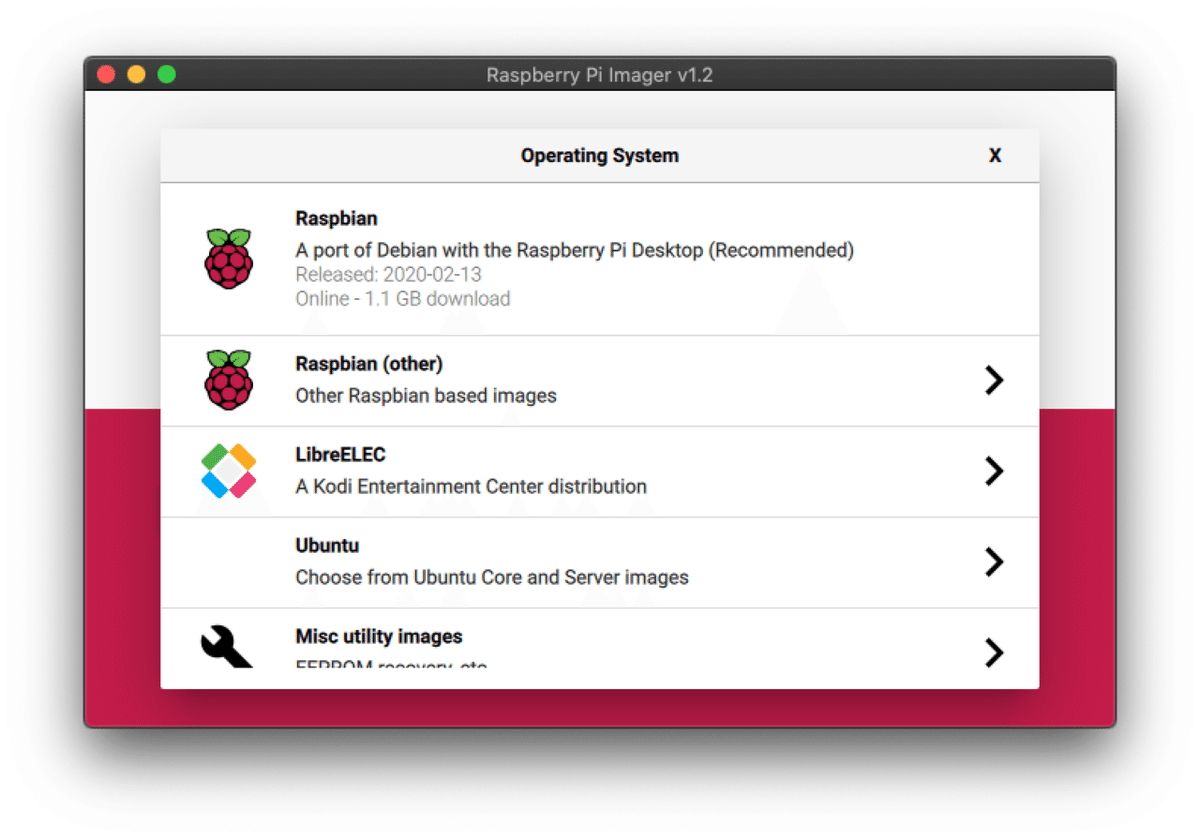
Raspbianを選択します(ポチ
CHOOSE OSのところがRaspbianに表示が変わったので、microSDをリーダーに入れてUSBポートに挿した状態でSD Cardを(ポチ

Generic STORAGE DEVICE Mediaを(ポチ
どうやらこれで準備完了のようです。

それでWRITEをポチります。
システムからパスワードを要求されたり、USBメモリ(microSDカード)へのアクセス許可を求められたりします。それが済むとこんな感じでOSをダウンロードしながらSDカードへ焼いていくようです。

いやぁ便利になったなぁ。
ヒマなので、ラズパイ公式を眺めてみると
[寄り道]Raspbianの仮想マシン(正しくはDebian?)
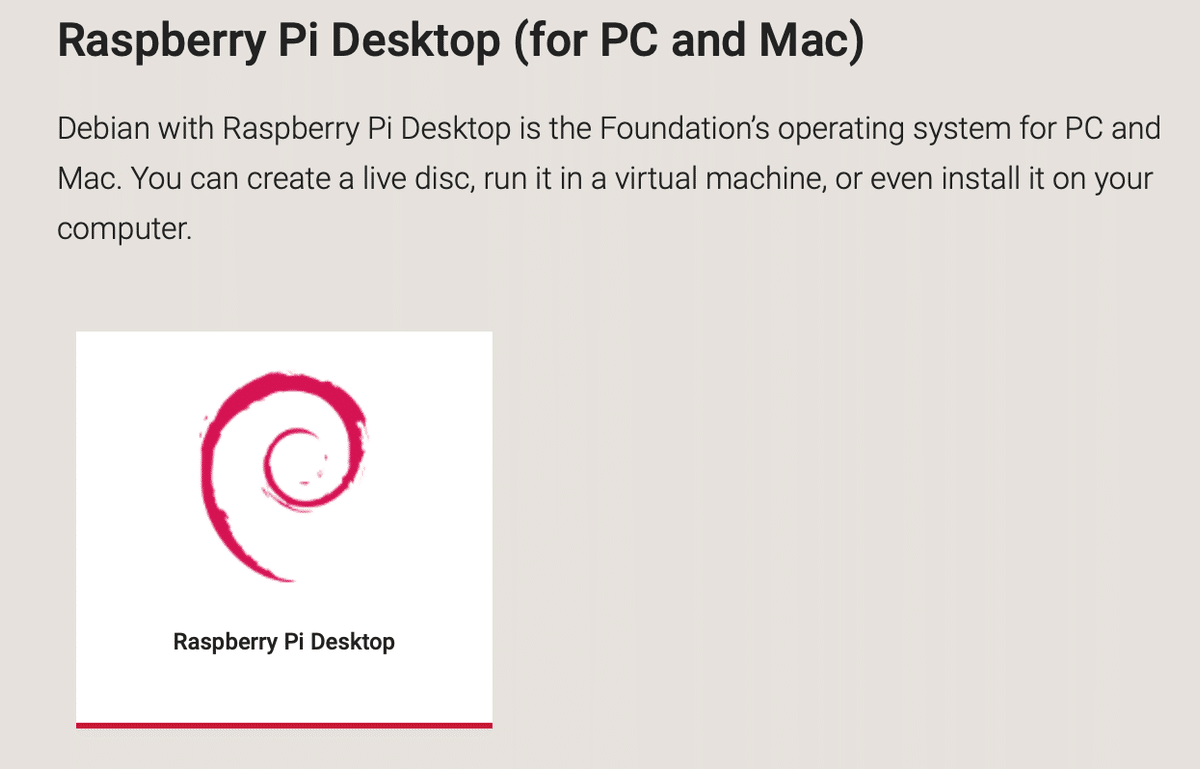
PCとMacの上でRaspbianというかラズパイデスクトップ付きDebianの仮想マシンを動かすものなんてあるじゃないか。
面白そうですが、また今度にします。
15分くらいで書き込みとベリファイが終わりました。

ラズパイのセットアップ
自分で書いた記事に従ってセットアップします。もちろんラズパイ用にキーボードやマウスやモニターを用意するような甘やかしはナシです。どうせ今回はネットワーク設定をいじるのが目的なのでSSH接続できれば十分です。
Wi-Fi毎に違う固定IPアドレスを振る
Raspbianは(eth0もだけど)wlan0のWi-Fiの設定を記したwpa_supplicant.confファイルとIPアドレスの設定を記したdhcpcd.confの2つでネットワーク設定がされていて、wpa_supp....に登録してあるWi-Fiネットワークに接続したときのIPアドレス設定をdhcpcd.confから読み込むということが可能ということがQiita記事にありました(しょせんそんなもんよね...)
ということで書いていきます。
まずはwpa_supplicant.confから
ctrl_interface=DIR=/var/run/wpa_supplicant GROUP=netdev
update_config=1
country=JP
network={
ssid="ssid1"
psk="password1"
key_mgmt=WPA-PSK
}
network={
ssid="ssid2"
psk="password2"
key_mgmt=WPA-PSK
disabled=1
}参照したQiita記事にはありませんが、disabled=1というのは同じSSIDが見えているときssid2には接続しないというものです。このやり方が正しいのかはわかりませんが...
次にdhcpcd.conf
# static IP configuration:
interface wlan0
ssid ssid1
static ip_address=192.168.1.10/24
static routers=192.168.1.1
static domain_name_servers=1.1.1.1
ssid ssid2
static ip_address=192.168.2.10/24
static routers=192.168.2.1
static domain_name_servers=1.1.1.1SSID毎に固定IPアドレスを割り当てるだけ。
こんな感じで、わかってしまえばなんてことないですね。
誤ってラズパイのネットワーク設定をぶっ飛ばしたときの解決方法
ネットワーク設定をごちゃごちゃいじって遊んでいる最中に設定を飛ばしてしまい、どこのネットワークでどんなIPアドレスでつながっているかわからなくなるときがあります。そんなときは初期設定と同じくmicroSDをパソコンに接続して/boot直下にwpa_supplicant.confファイルを作ります。
$ touch /Volumes/boot/wpa_supplicant.conf
$ nano /Volumes/boot/wpa_supplicant.confそしてwpa_supplicant.confに↓を書きます。
ctrl_interface=DIR=/var/run/wpa_supplicant GROUP=netdev
update_config=1
country=JP
network={
ssid="接続したいSSID"
psk="SSIDのパスワード"
key_mgmt=WPA-PSK
}microSDのセットアップができたのでラズパイに挿入して電源ON。
IPアドレスは飛ばす前の設定が反映されるはずなのでLanScanなどのツールで探すといいでしょう。
尚、SSH接続後に/etc/wpa_supplicant/wpa_supplicant.confの内容を確認するとわかりますが、/boot直下に置いたwpa_supplicant.confで上書きされるので、もとの設定を書き加える必要があります。
この記事が気に入ったらサポートをしてみませんか?
